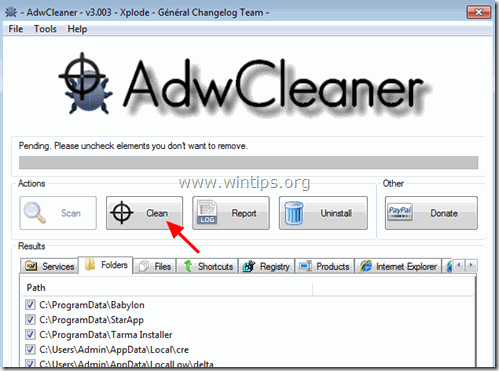Tartalomjegyzék
CinemaP hirdetések ( CinemaP 1.4, CinemaP 1.8, CinemaP 1.9 , stb.) okozza a CinemaP adware szoftver, amely további bővítményeket (eszköztárakat, bővítményeket vagy kiegészítőket) telepíthet a webböngészőbe, hogy a felhasználó által meglátogatott minden weboldalon nem kívánt felugró hirdetéseket és reklámokat jelenítsen meg.
Hirdetések CinemaP a felhasználó engedélye nélkül telepíthető a népszerű webböngészőkbe, például az Internet Explorerbe, a Google Chrome-ba vagy a Mozilla Firefoxba. Az ilyen adware programok kódja tartalmazhat malware-t (rosszindulatú szoftver), amely veszélyezteti a számítógép biztonságát, és sebezhetővé teszi azt a hackerek vagy rosszindulatú internetes támadások számára.

Technikailag " CinemaP " szoftver nem vírus, és a potenciálisan nem kívánt program (PUP) kategóriába tartozik, amely rosszindulatú programokat tartalmazhat és telepíthet a számítógépre, mint például reklámprogramokat, eszköztárakat vagy vírusokat. Ha a számítógépet megfertőzte a következő programmal CinemaP adware szoftver, akkor több felugró reklám, banner és szponzorált link jelenik meg az áldozat számítógépének képernyőjén vagy az internetes böngészőben, és bizonyos esetekben a számítógép sebessége lelassulhat a háttérben futó rosszindulatú programok miatt.
CinemaP adware programot valószínűleg a felhasználó tudta nélkül telepítették, mivel általában más freeware szoftverekbe csomagolják, amelyeket ismert internetes oldalakról töltenek le -és telepítenek-, mint például a " download.com (CNET)" , "Softonic.com" stb. Ezért mindig figyelnie kell a számítógépére telepített programok telepítési opcióira, mert a legtöbb szoftver telepítője olyan kiegészítő szoftvereket tartalmaz, amelyeket soha nem akart telepíteni. Egyszerűbben fogalmazva: NE TELEPÍTSEN MEG SEMMILYEN KELLETLEN SZOFTVERT, amely a telepíteni kívánt program telepítőjéhez tartozik. Pontosabban, amikor telepít egyprogramot a számítógépén:
- NE NYOMJA meg a " Következő " gombot túl gyorsan a telepítési képernyőkön. OLVASSA EL SZIGORÚAN a Feltételeket és megállapodásokat, mielőtt az "Elfogadom" gombra kattint.. MINDIG VÁLASSA KI: " Custom " telepítés. TILOS telepíteni minden olyan felajánlott kiegészítő szoftvert, amelyet nem akar telepíteni. Húzzon ki minden olyan opciót, amely azt mondja, hogy a kezdőlap és a keresési beállítások módosulnak.
Hogyan lehet eltávolítani az Ads by CinemaP a számítógépéről:
1. lépés: Távolítsa el a CinemaP rendszerleíró adatbázis-beállításait és böngészőbővítményeit a RogueKiller segítségével.
{A RogueKiller egy anti-malware program, amely képes felismerni, megállítani és eltávolítani az általános rosszindulatú szoftvereket és néhány fejlett fenyegetést, mint például rootkiteket, gazembereket, férgeket stb.}
1. Letöltés és mentse "RogueKiller" segédprogram a számítógépén* (pl. az Asztalon)
Értesítés*: Letöltés x86-os verzió vagy X64 az operációs rendszer verziójának megfelelően. Az operációs rendszer verziójának megkereséséhez " Jobb klikk " a számítógép ikonján, válassza a " Tulajdonságok " és nézd meg a " Rendszer típusa " szakasz

2. Dupla kattintás futtatni RogueKiller.

3. Várja meg, amíg az előszkennelés befejeződik, majd olvassa el és " Elfogadom " a licencfeltételek.

4. Nyomja meg a " Szkennelés " gomb megnyomásával átvizsgálhatja számítógépét rosszindulatú fenyegetések és rosszindulatú indítási bejegyzések után.

5. Végül, amikor a teljes vizsgálat befejeződött, ellenőrizze az összes elemet található a " Nyilvántartás " és " Webböngészők " lapokat, majd nyomja meg a " Törölje a címet. "gombot, hogy eltávolítsa őket.

6. Bezárás “ RogueKiller ", és folytassa a következő lépéssel.
2. lépés: Távolítsa el a CinemaP programot a Vezérlőpultról.
1. Ehhez menjen a következő címre:
- Windows 7 és Vista: Start > Vezérlőpult . Windows XP: Indítsa el a oldalt. > Beállítások > Vezérlőpult
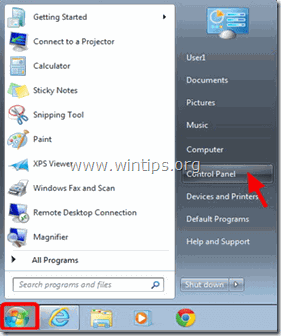
- Windows 8 és 8.1:
- Sajtó " Windows ”
 + " R " billentyűkkel töltse be a Fuss párbeszédpanel. Írja be a " vezérlőpanel" és nyomja meg a Írja be a címet. .
+ " R " billentyűkkel töltse be a Fuss párbeszédpanel. Írja be a " vezérlőpanel" és nyomja meg a Írja be a címet. .

2. A megnyitáshoz kattintson duplán:
- Programok hozzáadása vagy eltávolítása ha Windows XP rendszerrel rendelkezik Programok és funkciók (vagy " Program eltávolítása "), ha Windows 8, 7 vagy Vista rendszerrel rendelkezik.

3. Amikor a programlista megjelenik a képernyőn:
1. Rendezés a megjelenített programok a telepítés időpontjáig (Kattintson a Telepítve ).
2. Eltávolítás (eltávolítás) bármely ismeretlen program, amelyet nemrégiben telepítettek a rendszerére.
3. A eltávolítása a következő alkalmazások:
- CinemaP ( CinemaP 1.4, CinemaP 1.8, CinemaP 1.9)
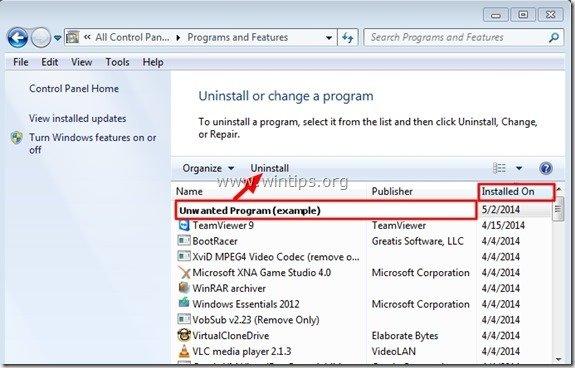
3. lépés: Távolítsa el a CinemaP Adware programot az "AdwCleaner" programmal.
1. Letöltés és mentse "AdwCleaner" segédprogramot a számítógépére.
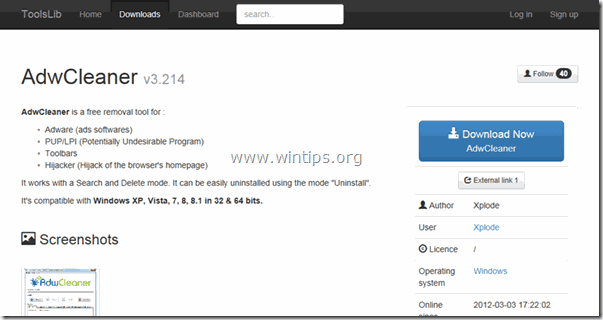
2. Zárjon be minden nyitott programot és Dupla kattintás kinyitni "AdwCleaner" a számítógépéről.
3. Miután elfogadta a " Licencszerződés ", nyomja meg a " Szkennelés " gombra.
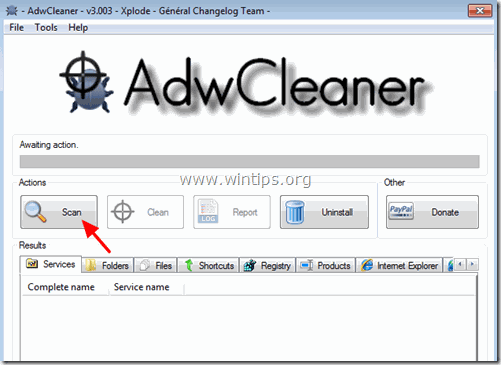
4. Ha a beolvasás befejeződött, nyomja meg a "Tiszta ", hogy eltávolítsa az összes nem kívánt rosszindulatú bejegyzést.
5. Sajtó " OK " a " AdwCleaner - Információ" és nyomja meg a " OK " újra a számítógép újraindításához .

6. Amikor a számítógép újraindul, close " AdwCleaner " információ (readme) ablakot, és folytassa a következő lépéssel.
4. lépés: Távolítsa el a CinemaP Ads-t a Junkware Removal Tool segítségével.
1. Letöltés és futtatás JRT - Junkware Removal Tool.

2. Nyomja meg bármelyik billentyűt a számítógép átvizsgálásának megkezdéséhez a " JRT - Junkware eltávolító eszköz ”.

3. Legyen türelmes, amíg a JRT átvizsgálja és megtisztítja a rendszerét.

4. Zárja be a JRT naplófájlt, majd újraindítás a számítógépét.
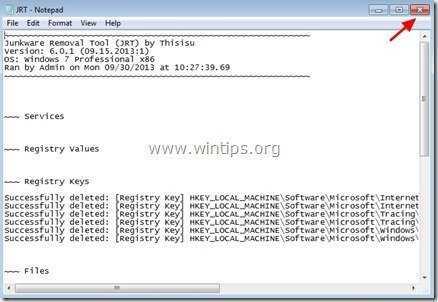
5. lépés - A CinemaP hirdetések eltávolítása az Internet Explorer, Chrome és Firefox alkalmazásból.
Annak biztosítása érdekében, hogy Hirdetések CinemaP teljesen eltávolították az internetes böngészőből, állítsa vissza az internetes böngésző beállításait az alapértelmezett értékekre.
Internet Explorer, Google Chrome, Mozilla Firefox
Internet Explorer
Távolítsa el a CinemaP Hirdetések az Internet Explorerből
1. Az Internet Explorer főmenüjében kattintson a következőkre: " Eszközök "  és válassza a " Internet beállítások ".
és válassza a " Internet beállítások ".

2. Kattintson a " Haladó " fül.
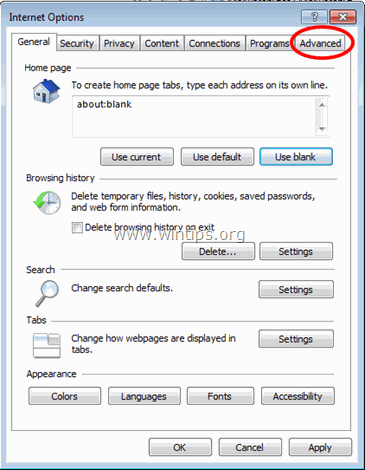
3. Válasszon " Reset ”.
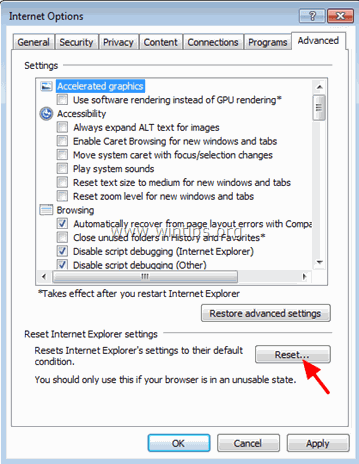
4. Ellenőrizze (engedélyezze) a " Személyes beállítások törlése " mezőt, és válassza a " Reset ”.

5. A visszaállítási művelet befejezése után nyomja meg a " Zárja be a ", majd válassza a " OK " az Internet Explorer beállításaiból való kilépéshez.
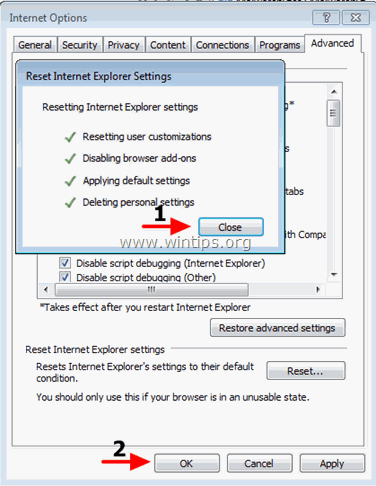
6. Bezárás minden ablak és újraindítás Internet Explorer.
Google Chrome
Távolítsa el a CinemaP Hirdetések a Chrome-tól
1. Nyissa meg a Google Chrome-ot, és lépjen a Chrome menübe  és válassza a " Beállítások ".
és válassza a " Beállítások ".
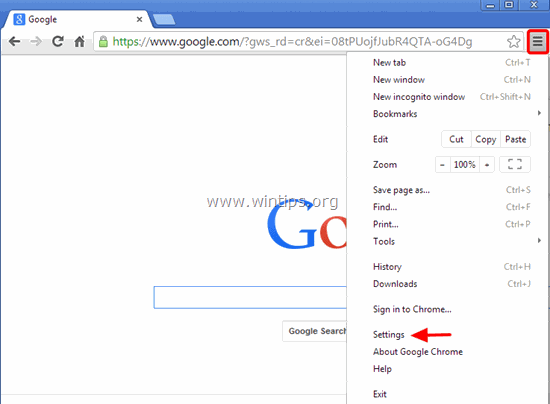
2. Nézze meg a "Beállítások" beállítások végét, és nyomja meg a "Speciális beállítások megjelenítése " link.

3. Görgessen lefelé az egész oldalon, és nyomja meg a " A böngésző beállításainak visszaállítása " gombra.

4. Nyomja meg a " Reset " gombot.
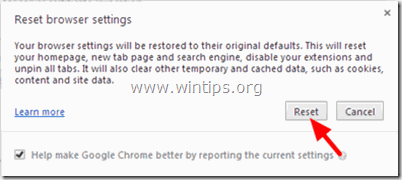
5. Újraindítás Google Chrome.
Megjegyzés: Ha a probléma továbbra is fennáll, akkor a Google Chrome teljes eltávolítása és újratelepítése szükséges.
Mozilla Firefox
Remove Ads by CinemaP a Firefoxból.
1. A Firefox menüből menjen a " Segítség " > " Hibaelhárítási információk ”.

2. A " Hibaelhárítási információk " ablakban, nyomja meg a " Firefox alaphelyzetbe állítása " gombot a Firefox alapértelmezett állapotba állítása .
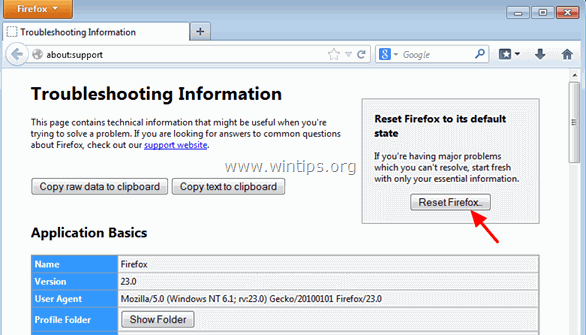
3. Sajtó " Firefox visszaállítása" újra.

4. A visszaállítási feladat befejezése után a Firefox újraindul.
6. lépés. Távolítsa el CinemaP fertőzés a Malwarebytes Anti-Malware Free segítségével.
Letöltés és telepítse a napjaink egyik legmegbízhatóbb INGYENES malware-ellenes programját, hogy megtisztítsa számítógépét a fennmaradó rosszindulatú fenyegetésektől. Ha folyamatosan védve szeretne maradni a rosszindulatú fenyegetésektől, a meglévő és a jövőbeni fenyegetésektől, akkor javasoljuk, hogy telepítse a Malwarebytes Anti-Malware Premium programot:
MalwarebytesTM védelem
Eltávolítja a kémprogramokat, reklámprogramokat és rosszindulatú szoftvereket.
Kezdd el az ingyenes letöltést most!
Gyors letöltési és telepítési utasítások:
- Miután rákattintott a fenti linkre, nyomja meg a " Kezdje el az ingyenes 14-próbát " opciót a letöltés elindításához.

- A telepítéshez a INGYENES verzió ennek a csodálatos terméknek, törölje a " A Malwarebytes Anti-Malware Premium ingyenes próbaverziójának engedélyezése " opciót az utolsó telepítési képernyőn.

Ellenőrizze és tisztítsa meg számítógépét a Malwarebytes Anti-Malware segítségével.
1. Fuss " Malwarebytes Anti-Malware" és hagyja, hogy a program szükség esetén frissítse a legújabb verzióját és a rosszindulatú adatbázist.
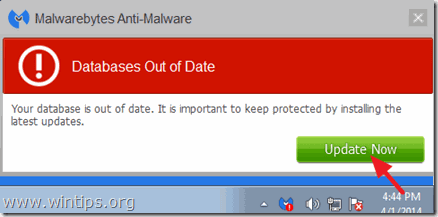
2. Ha a frissítési folyamat befejeződött, nyomja meg a " Szkennelés most " gomb megnyomásával megkezdheti a rendszer átvizsgálását rosszindulatú programok és nem kívánt programok után.
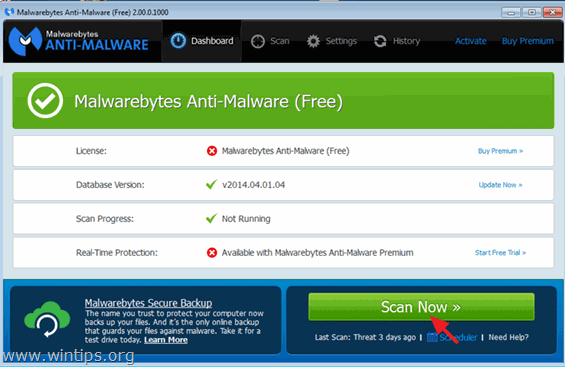
3. Most várjon, amíg a Malwarebytes Anti-Malware befejezi a számítógép rosszindulatú programok keresését.
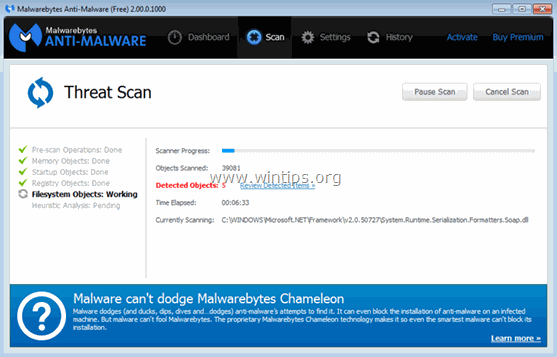
4. Ha a beolvasás befejeződött, nyomja meg a " Karantén Minden " gombot az összes megtalált fenyegetés eltávolításához.
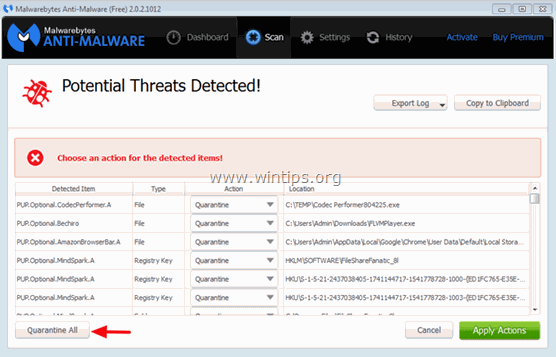
5. Várjon, amíg a Malwarebytes Anti-Malware eltávolítja az összes fertőzést a rendszerből, majd indítsa újra a számítógépet (ha a program kéri), hogy az összes aktív fenyegetést teljesen eltávolítsa.
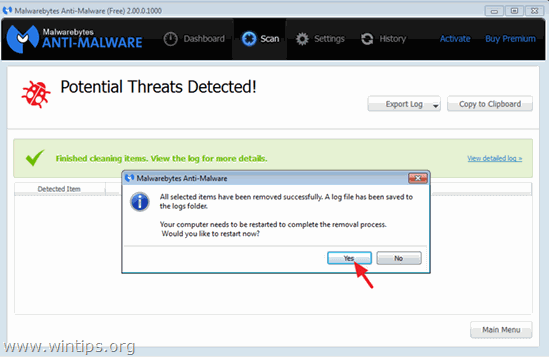
6. A rendszer újraindítása után, futtassa a Malwarebytes' Anti-Malware újra ellenőrizze, hogy nem maradt-e más fenyegetés a rendszerben.
Tanácsok: Annak biztosítása érdekében, hogy a számítógép tiszta és biztonságos legyen, végezzen teljes körű Malwarebytes' Anti-Malware ellenőrzést Windows " Biztonságos mód ". Részletes utasításokat ennek módjáról itt találsz.
7. lépés: Tisztítsa meg a nem kívánt fájlokat és az érvénytelen registry bejegyzéseket a CCleaner segítségével.
Használja " CCleaner " program és folytassa a tiszta a rendszert az ideiglenes internetes fájlok és érvénytelen registry bejegyzések.*
* Ha nem tudja, hogyan kell telepíteni és használni a "CCleaner", olvassa el ezeket az utasításokat .

Andy Davis
Rendszergazda blogja a Windowsról